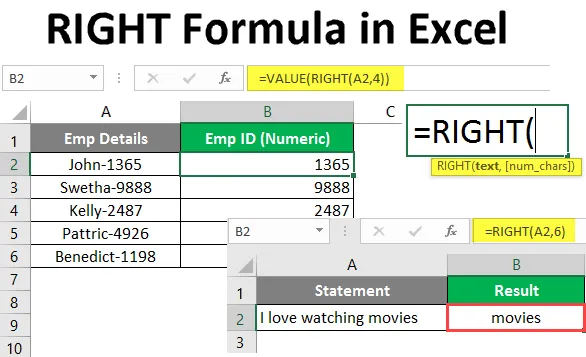
Formule DROITE dans Excel (Table des matières)
- Formule Excel DROITE
- Comment utiliser la bonne formule dans Excel?
Formule Excel DROITE
La fonction Excel RIGHT est une fonction intégrée classée sous la fonction texte / chaîne qui peut être utilisée pour extraire le nombre spécifié de sous-chaînes d'une chaîne à partir de la lettre la plus à droite ou de la fin de votre chaîne.
Syntaxe
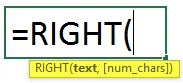
Argument dans la formule DROITE
- text - Argument requis qui spécifie le texte / chaîne ou la cellule contenant la chaîne dont vous souhaitez extraire la sous-chaîne.
- num_chars - Est un argument facultatif qui spécifie le nombre de caractères à extraire de la chaîne donnée du côté gauche ou au début de la chaîne.
- Si num_chars est omis, par défaut, la valeur 1 sera considérée, ce qui signifie que le dernier caractère de votre chaîne sera publié en conséquence.
- Si num_chars est supérieur à la longueur de votre chaîne (ou au nombre total de caractères de votre chaîne), la formule DROITE publiera la chaîne entière en sortie.
- Si num_chars est négatif, la formule DROITE donnera #Value! Erreur.
Comment utiliser la bonne formule dans Excel?
RIGHT Formula Excel est très simple et facile. Voyons comment utiliser la formule DROITE dans Excel avec quelques exemples.
Vous pouvez télécharger ce modèle Excel de formule DROITE ici - modèle Excel de formule DROITEExemple # 1 - Extraire une sous-chaîne d'une chaîne
Supposons que vous ayez une chaîne comme indiqué dans la cellule ci-dessous.
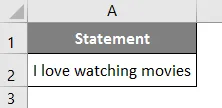
Dans la cellule B1, commencez à taper la formule pour la formule DROITE comme indiqué ci-dessous.
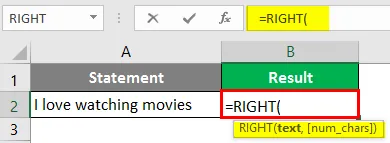
Le premier argument de la fonction RIGHT est la valeur de texte à partir de laquelle nous devons extraire la sous-chaîne. Mentionnez A2 comme premier argument pour la formule DROITE.
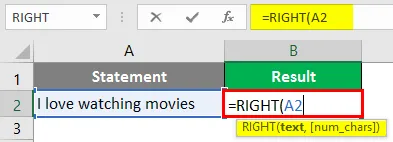
Ajoutez la valeur numérique 6 en tant que spécificateur de texte qui spécifie le nombre de sous-chaînes que vous souhaitez extraire de la chaîne principale par le côté droit.
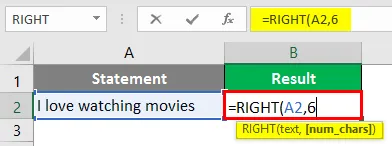
Appuyez sur la touche Entrée pour voir la sortie. Vous verrez une sortie comme ci-dessous.
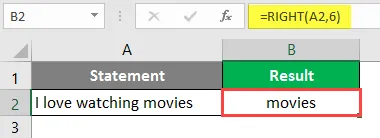
C'est ainsi que la fonction excel Right peut être utilisée. Il extrait simplement la sous-chaîne à droite de votre chaîne en fonction du nombre de caractères que vous spécifiez.
Exemple # 2 - Extraire une sous-chaîne après un caractère spécifique
Supposons que nous ayons des données comme ci-dessous qui ont le code de l'État ainsi que les détails du code postal.
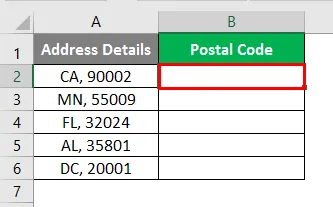
Et si nous devons extraire les détails du code postal de ce texte combiné? Nous pouvons atteindre ce résultat avec la combinaison des fonctions Excel DROITE, LENTH et RECHERCHE ensemble. Voyons cette étape par étape.
Commencez à taper excel RIGHT Formula sous Cell B2.
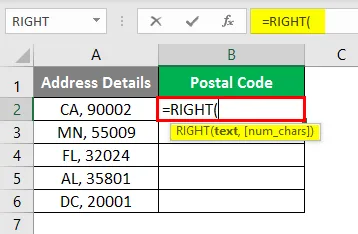
Vous devez donner le premier argument comme la chaîne dont vous voulez extraire la sous-chaîne. Dans ce cas, vous pouvez donner A2 comme premier argument car il contient la valeur de texte dont vous souhaitez extraire la sous-chaîne.
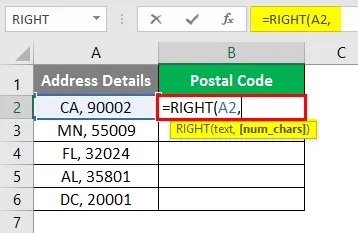
Utilisez la fonction LEN pour obtenir la longueur de la cellule contenant la chaîne.
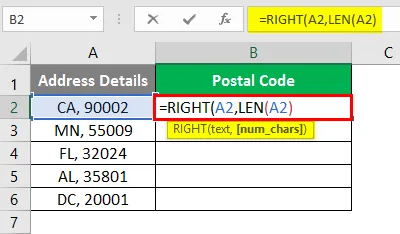
Comme la fonction va extraire les données de droite, elle doit connaître la longueur exacte du texte pour pouvoir rechercher le délimiteur spécifique et renvoyer la sous-chaîne attendue.
Maintenant, utilisez la fonction SEARCH pour trouver le délimiteur spécifique dans la cellule contenant du texte et soustrayez-le de la longueur du texte dans A2.
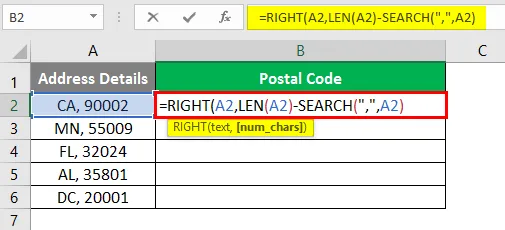
Eh bien, ne vous trompez pas, même si cela semble un peu déroutant à l'œil nu. Essayons d'évaluer la logique derrière cela.
- La fonction SEARCH donne la position à laquelle la valeur du délimiteur se produit dans notre cellule (3ème position). Cette valeur de position est soustraite de la longueur totale de la cellule A2 (la longueur de la cellule A2 est 9 qui comprend 7 lettres de caractères, une virgule et un espace). Donc, après la soustraction (9 - 3 = 6), nous obtenons 6 comme argument num_chars de la fonction RIGHT. Ainsi, la fonction DROITE extrait 6 caractères à droite de la chaîne.
Appuyez sur la touche Entrée et faites glisser la formule jusqu'à la ligne B6 pour voir le résultat de cette formule.
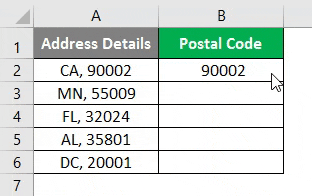
Ici, une question évidente nous vient à l'esprit: pourquoi ne pouvons-nous pas fournir directement l'argument num_chars dans cette formule. La raison en est qu'à chaque fois le délimiteur ne serait pas exactement à la même position. Parfois, il peut s'agir d'une position différente (par exemple dans le cas du nom complet). Il serait difficile de fournir manuellement l'argument num_chars à chaque fois. Par conséquent, nous ferons mieux d'automatiser les choses en utilisant la formule.
Exemple # 3 - Stockez les valeurs numériques uniquement
Comme nous l'avons vu au début de cet article, la formule DROITE est classée sous la formule texte dans Excel. Si vous extrayez une valeur numérique, elle sera stockée sous forme de texte. Cependant, vous pourriez avoir besoin d'obtenir ces valeurs sous forme de nombres uniquement. Voyons comment nous pouvons y arriver.
Supposons que nous ayons des données qui contiennent le prénom de l'employé ainsi que le code de l'employé qui est une valeur numérique. Nous devons stocker ce code d'employé sous forme de nombre pour d'autres calculs de données.
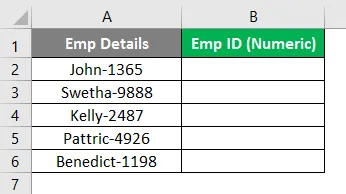
Commencez à taper VALUE Formula dans la cellule B2 (nous le faisons pour que la valeur que nous extrayons puisse être enregistrée sous forme de nombre dans Excel).
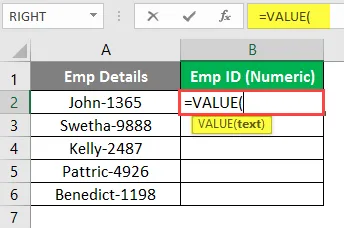
Utilisez excel RIGHT comme argument sous la fonction VALUE. Il prendra cette formule comme argument car la formule DROITE est pour la manipulation de texte et la fonction VALUE peut être utilisée pour convertir une valeur de texte en une valeur numérique.
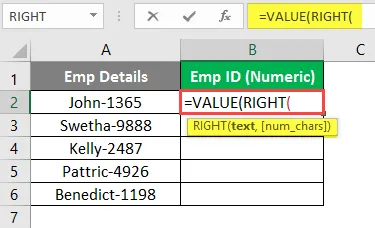
Donnez A2 comme argument à la formule DROITE car elle contient la chaîne à partir de laquelle nous devons extraire la sous-chaîne.
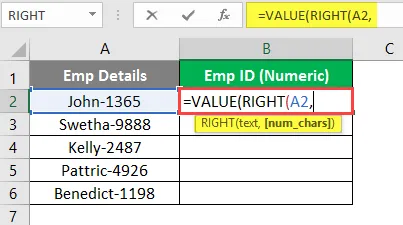
Vous pouvez voir que l'ID d'employé est de longueur 4 à partir du côté droit de la chaîne pour toutes les cellules (il peut également être manipulé en utilisant la formule LEN-SEARCH comme nous l'avons fait dans l'exemple précédent). Par conséquent, utilisez 4 comme argument num_chars.
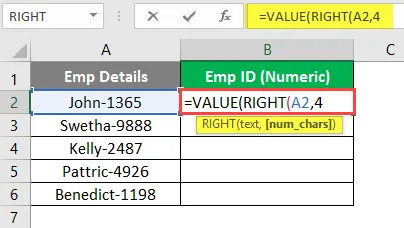
Appuyez sur la touche Entrée et faites glisser la formule jusqu'à la cellule B6 pour voir le résultat.
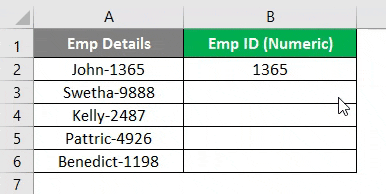
Vous pouvez voir la sortie comme dans la capture d'écran ci-dessus. Les valeurs de la cellule B2 à B6 sont alignées dans la colonne B. Par conséquent, vous pouvez dire que celles-ci sont converties en nombres.
C'est ça de l'article. Terminons les choses avec quelques points à retenir.
Choses à retenir sur la bonne formule dans Excel
- La valeur par défaut de l'argument num_chars est 1. Il extrait la première chaîne de caractères à droite de la chaîne.
- La valeur num_chars doit toujours être supérieure ou égale à 1. Si elle est inférieure à 1 (ou négative dans ce cas), elle donne #VALUE! Erreur.
- Si la valeur num_chars est supérieure à la longueur de la chaîne entière, la formule DROITE donne une chaîne entière en sortie.
Articles recommandés
Ceci est un guide pour la bonne formule dans Excel. Ici, nous discutons Comment utiliser la bonne formule dans Excel avec des exemples pratiques et un modèle Excel téléchargeable. Vous pouvez également consulter nos autres articles suggérés -
- Regroupement de colonnes dans Excel
- Formule WEEKDAY dans Excel
- TRIM gauche dans Excel
- Formule de recherche dans Excel
- VBA droit (exemples avec modèle Excel)